디아블로 II: 부활을 플레이하는 동안 FPS를 높이고 성능을 향상시키는 튜토리얼을 찾고 계십니까? 여기 당신을 위한 유용한 정보가 있습니다! 이 자습서에서는 더 많은 FPS를 얻는 단계를 안내합니다.
이 방법을 시도하십시오
모두 시도할 필요는 없습니다. 자신에게 맞는 것을 찾을 때까지 목록을 아래로 내려가기만 하면 됩니다.
- 키보드에서 Windows 로고 + I 키 동시에 설정을 엽니다.
- 딸깍 하는 소리 노름 .
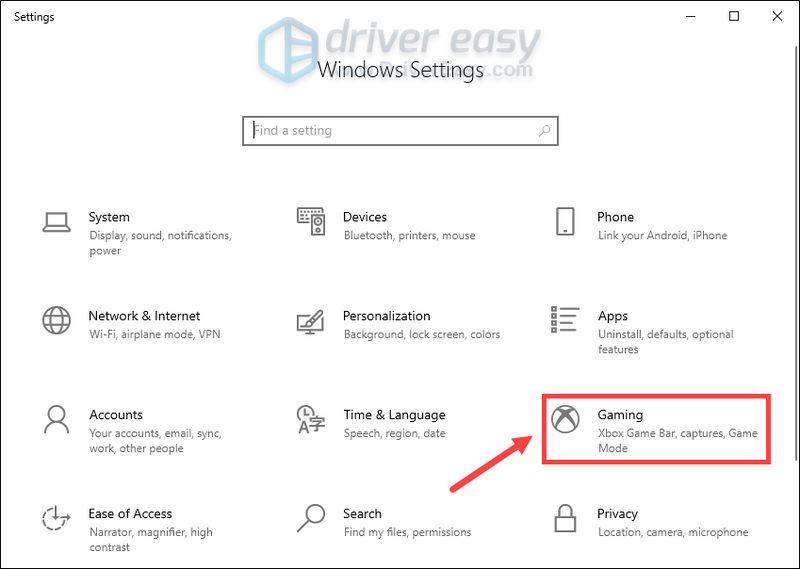
- 선택하다 게임 모드 . 그런 다음 게임 모드를 켜십시오. 켜짐 .
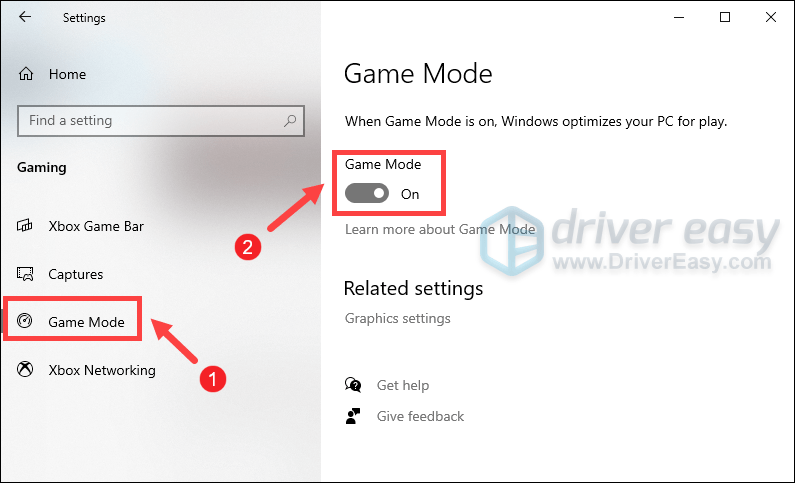
변경 사항을 적용한 후 디아블로 II: 부활을 플레이하세요. 여전히 FPS가 낮더라도 걱정하지 마십시오. 다음은 시도해 볼 수 있는 몇 가지 다른 방법입니다. - 키보드에서 Windows 로고 + R 키 동시에 실행 상자를 엽니다.
- 입력 또는 붙여넣기 작업 관리자 Enter 키를 누릅니다.
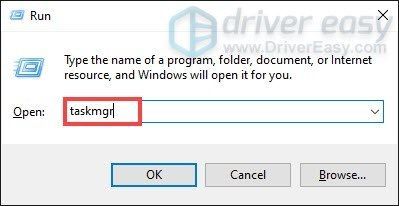
- 선택 시작 탭. 자동으로 열리지 않도록 하려는 프로그램을 마우스 오른쪽 버튼으로 클릭하고 장애를 입히다 .
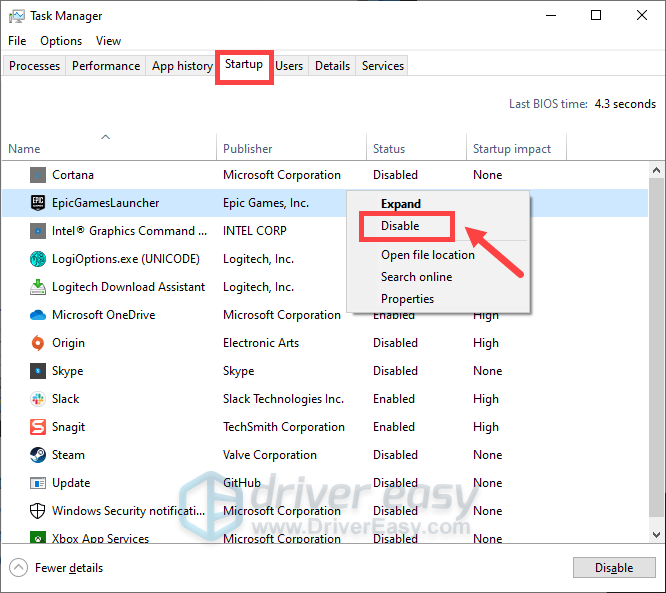
이 작업을 완료한 후 PC를 다시 시작하고 게임을 시작합니다. 문제가 지속되면 다음 방법으로 이동하십시오. - Driver Easy를 실행하고 지금 검색 단추. Driver Easy는 컴퓨터를 스캔하고 드라이버가 없거나 오래된 장치를 감지합니다.
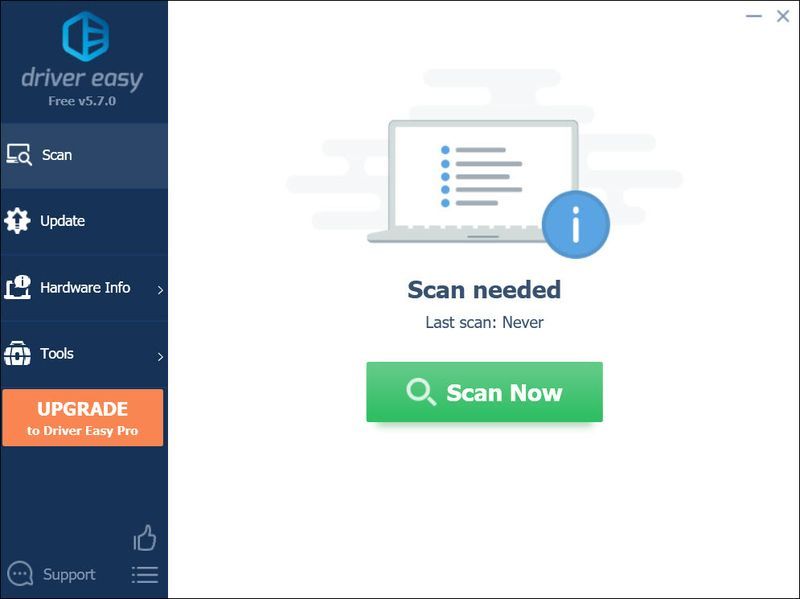
- 딸깍 하는 소리 모두 업데이트 . 그런 다음 Driver Easy는 오래되고 누락된 모든 장치 드라이버를 다운로드 및 업데이트하여 장치 제조업체에서 직접 최신 버전을 제공합니다.
(이를 위해서는 전체 지원과 30일 환불 보장이 포함된 Pro 버전이 필요합니다. 모두 업데이트를 클릭하면 업그레이드하라는 메시지가 표시됩니다. Pro 버전으로 업그레이드하지 않으려면 다음을 수행할 수도 있습니다. 드라이버를 무료 버전으로 업데이트하십시오. 한 번에 하나씩 다운로드하여 수동으로 설치하기만 하면 됩니다.)
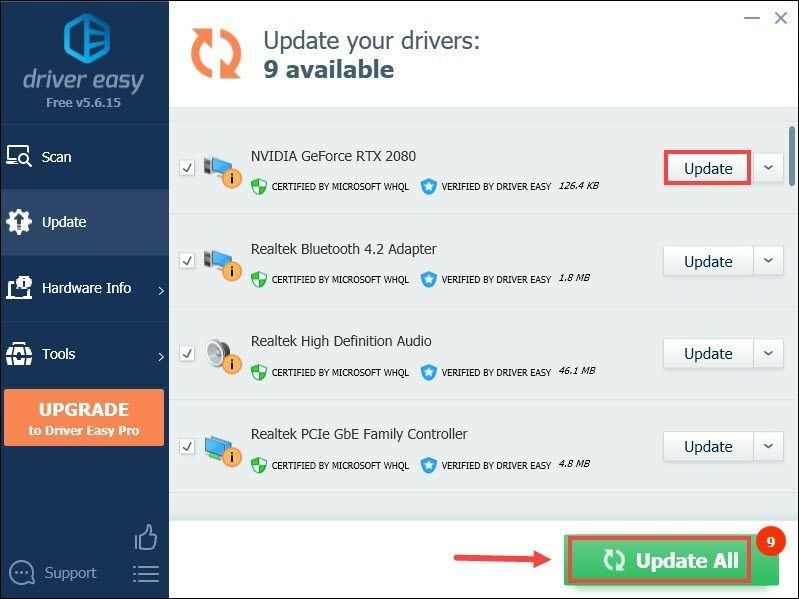 그만큼 프로 버전 Driver Easy는 함께 제공됩니다. 완전한 기술 지원 . 도움이 필요하면 Driver Easy 지원팀에 문의하십시오.
그만큼 프로 버전 Driver Easy는 함께 제공됩니다. 완전한 기술 지원 . 도움이 필요하면 Driver Easy 지원팀에 문의하십시오. - 키보드에서 Windows 로고 + R 키 동시에 실행 상자를 엽니다.
- 입력 또는 붙여넣기 powercfg.cpl Enter 키를 누릅니다.
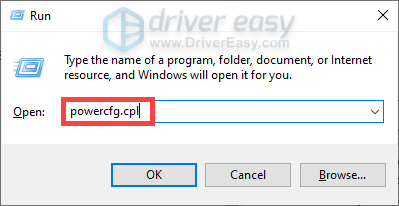
- 진드기 고성능 . 이 옵션이 표시되지 않으면 옆에 있는 아래쪽 화살표를 클릭합니다. 추가 계획 표시 .
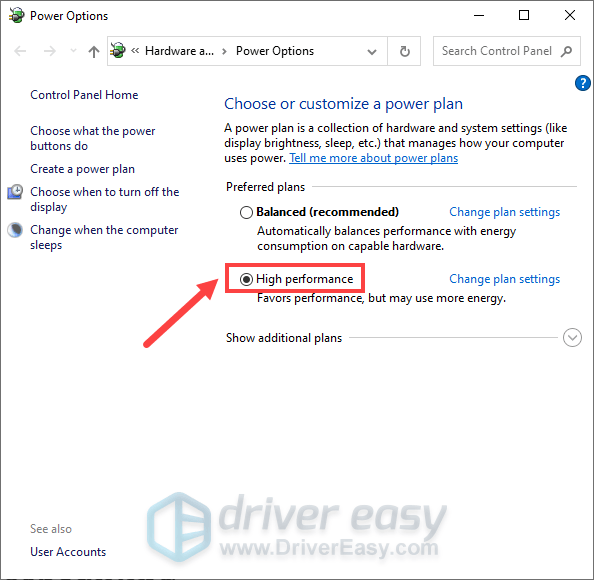
그런 다음 PC를 다시 시작하고 더 많은 FPS를 얻을 수 있는지 확인합니다. - 바탕 화면의 빈 공간을 마우스 오른쪽 버튼으로 클릭하고 화면 설정 .
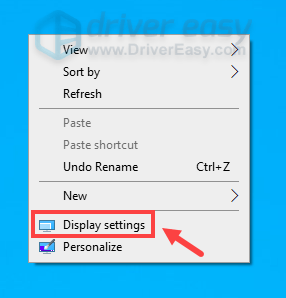
- 아래로 스크롤. 찾다 그래픽 설정 그리고 그것을 클릭하십시오.
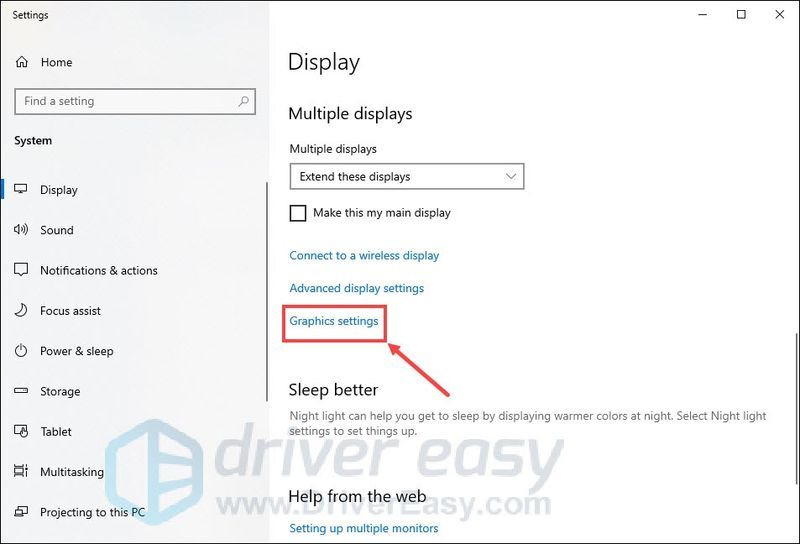
- 아래의 기본 설정 섹션, 클릭 기본 그래픽 설정 변경 .
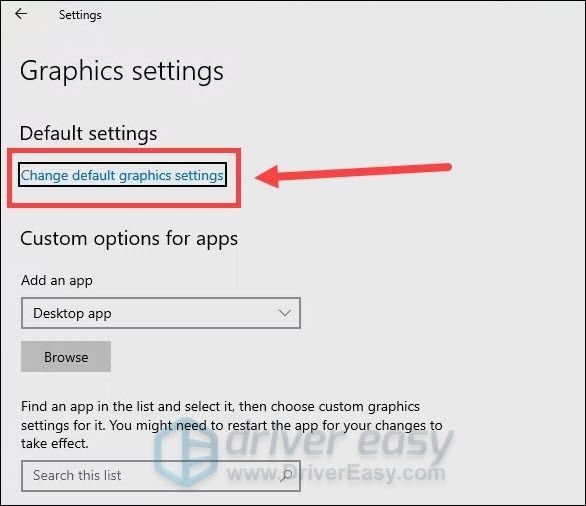
- 켜다 하드웨어 가속 GPU 스케줄링 .
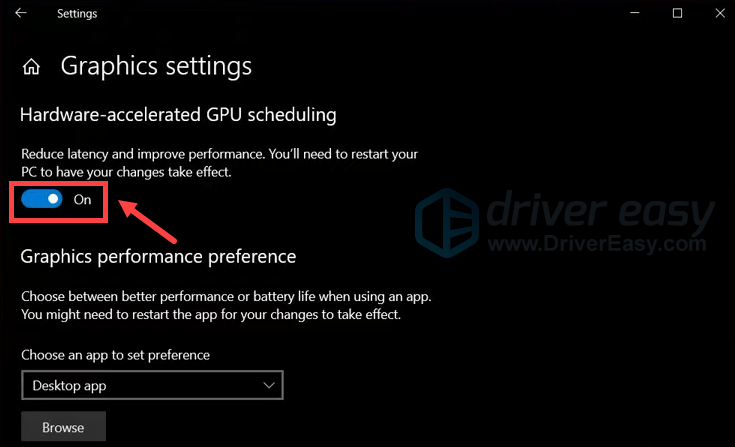
그런 다음 변경 사항을 완전히 적용하려면 컴퓨터를 다시 시작하십시오. 이것이 트릭을 수행하지 않으면 아래의 다음 방법을 시도하십시오. - 게임을 실행하고 다음으로 이동하십시오. 옵션 .
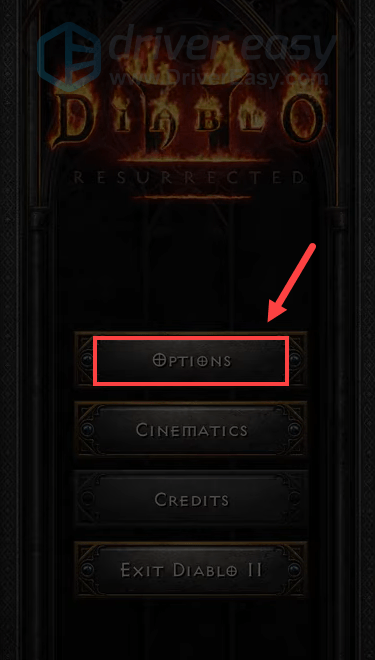
- 아래의 동영상 탭에서 다음 설정을 조정합니다.
디스플레이 모드: 전체 화면
해결: 기본 해상도 (화면 해상도가 무엇인지 모르는 경우 이 게시물을 참조하십시오. )
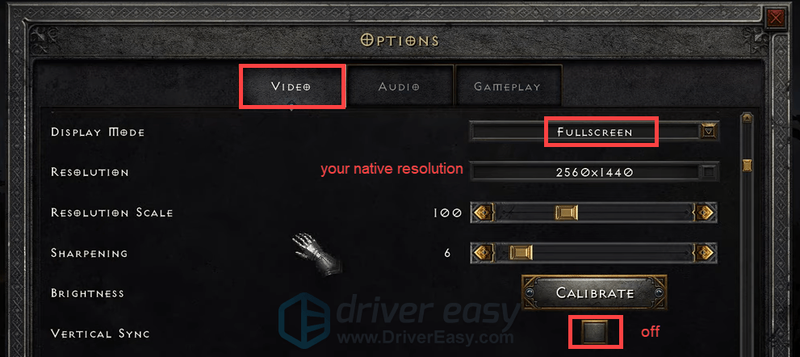
안티 앨리어싱: FXAA 또는 끄기
(SMAA T2x를 선택하면 리소스가 많이 소모됩니다. 이 옵션을 끄면 FPS를 2~3% 더 높일 수 있습니다. )
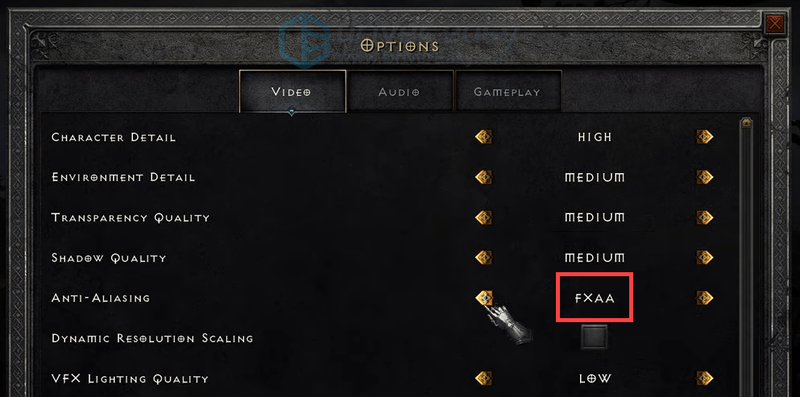
변경 사항을 적용한 후 디아블로 II: 부활을 플레이하면 게임을 최대한 즐길 수 있을 것입니다.

1. 게임 모드 활성화
게임 모드는 게임용으로 Windows 10을 최적화하도록 설계된 기능입니다. 최신 Windows 버전을 사용하는 플레이어는 컴퓨터가 게임에서 FPS를 높이는 데 도움이 되도록 앱 알림과 같은 백그라운드 활동을 비활성화하므로 이 기능의 이점을 누릴 수 있습니다. 따라서 반드시 켜십시오.
2. 시작 프로그램 비활성화
자동으로 시작하는 프로그램이 너무 많으면 실제로 PC 속도가 느려질 수 있습니다. 게임 성능을 높이려면 해당 기능을 비활성화해야 소중한 RAM을 확보할 수 있습니다. 그렇게 하려면 아래 지침을 따르십시오.
3. 그래픽 드라이버 업데이트
그래픽 카드는 PC 게임 경험의 핵심입니다. 그리고 더 빠르고 더 나은 작동을 유지하려면 최신 드라이버가 필요합니다. 드라이버가 손상되었거나 오래된 경우 성능 문제가 발생합니다. 따라서 발생한 문제를 해결하려면 그래픽 드라이버를 최신 버전으로 업데이트해야 합니다.
그래픽 드라이버를 업데이트하는 방법은 크게 두 가지입니다. 수동으로 그리고 자동으로 .
옵션 1 – 그래픽 드라이버를 수동으로 업데이트
그래픽 드라이버를 수동으로 업데이트하려면 공식 웹사이트로 이동하십시오.
그런 다음 Windows 버전에 해당하는 드라이버를 찾아 수동으로 다운로드하십시오. 시스템에 맞는 드라이버를 다운로드했으면 다운로드한 파일을 두 번 클릭하고 화면의 지시에 따라 설치합니다.
옵션 2 – 그래픽 드라이버 자동 업데이트(권장)
컴퓨터 하드웨어에 익숙하지 않고 그래픽 드라이버를 수동으로 업데이트할 시간이 없는 경우 대신 다음을 사용하여 자동으로 업데이트할 수 있습니다. 드라이버 이지 .
Driver Easy는 자동으로 시스템을 인식하고 올바른 드라이버를 찾습니다. 컴퓨터가 실행 중인 시스템이 무엇인지 정확히 알 필요가 없거나 잘못된 드라이버를 다운로드하여 설치할 위험이 없으며 설치할 때 실수를 하는 것에 대해 걱정할 필요도 없습니다.
Driver Easy로 드라이버를 업데이트하는 방법은 다음과 같습니다.
드라이버를 업데이트한 후 컴퓨터를 다시 시작하고 디아블로 II: 부활을 플레이하여 FPS가 더 많이 나오는지 확인하세요. 문제가 지속되면 아래의 다음 방법을 시도하십시오.
4. 고성능 전원 관리 활성화
그래픽을 요구하는 게임을 할 때는 일반적으로 고성능 전원 관리 옵션을 선택하는 것이 좋습니다. 이것은 당신의 성과를 향상시키는 데 도움이 될 수 있습니다. 이 작업을 수행하는 방법은 다음과 같습니다.
5. 하드웨어 가속 GPU 스케줄링 활성화
하드웨어 가속 GPU 스케줄링은 게임 내 FPS를 향상시키도록 설계된 최신 Windows 업데이트와 함께 제공되는 기능입니다. 최신 Windows 버전, Geforce 10 시리즈 이상/ 최신 드라이버가 포함된 Radeon 5600 또는 5700 시리즈 그래픽 카드가 있는 경우 이 기능을 활성화하고 성능 향상을 확인할 수 있습니다.
6. 게임 내 설정 조정
대부분의 게임에는 게임 경험을 크게 향상시킬 수 있는 숨겨진 설정이 많이 있습니다. 디아블로 II: 부활의 경우 변경할 수 있는 설정은 다음과 같습니다.
그래서 다음은 디아블로 II: 부활의 성능을 향상시키는 몇 가지 팁과 트릭입니다. 위에 나열된 수정 사항이 도움이 되었는지 알려주려면 언제든지 아래에 의견을 남겨주세요. 트릭을 수행한 방법을 찾은 경우에 대비하여 다른 방법도 환영합니다.
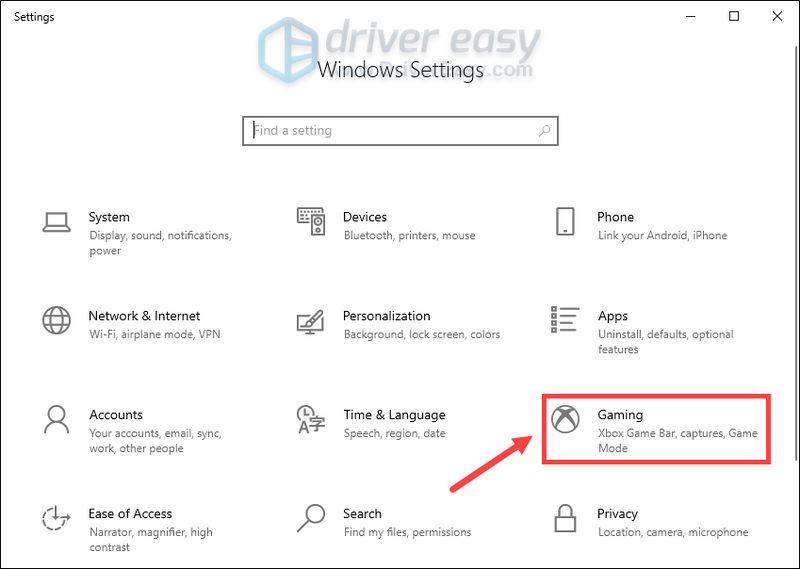
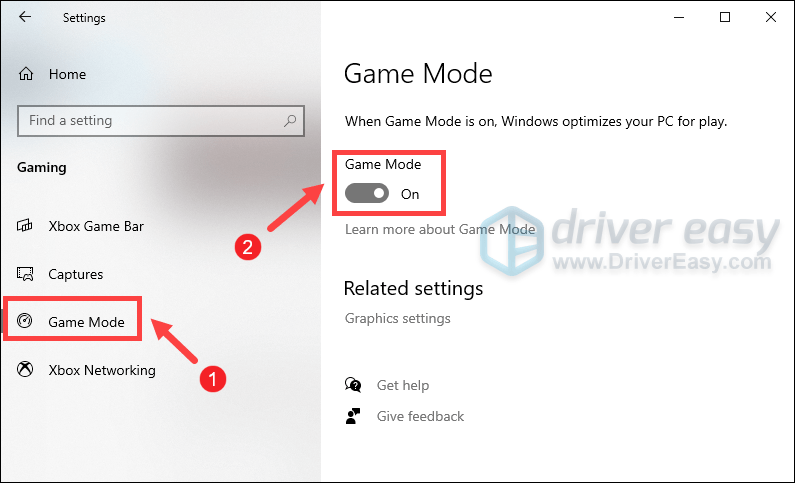
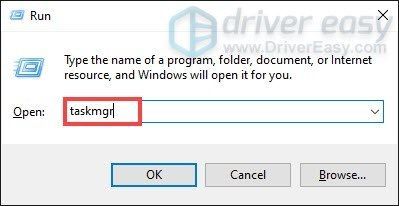
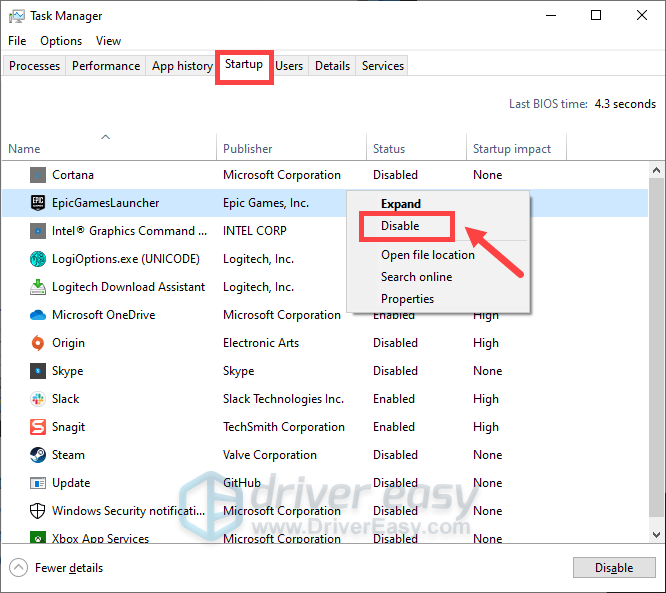
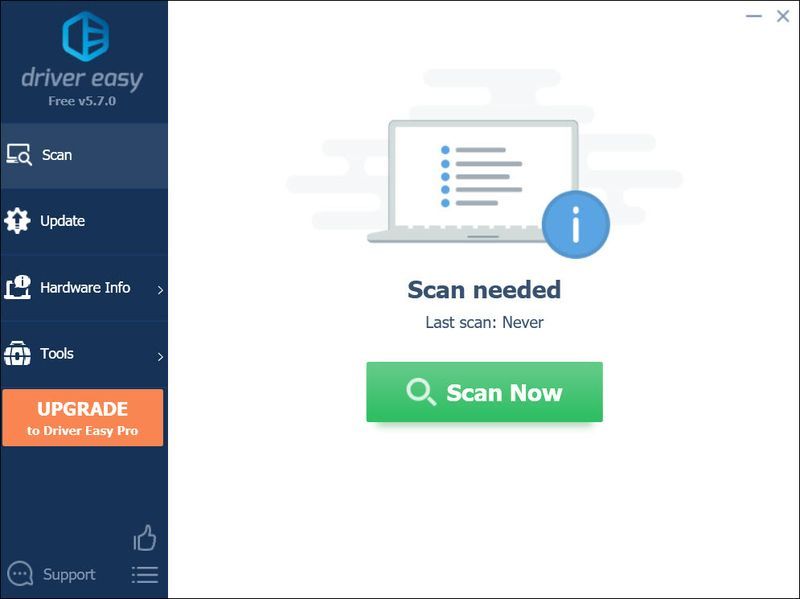
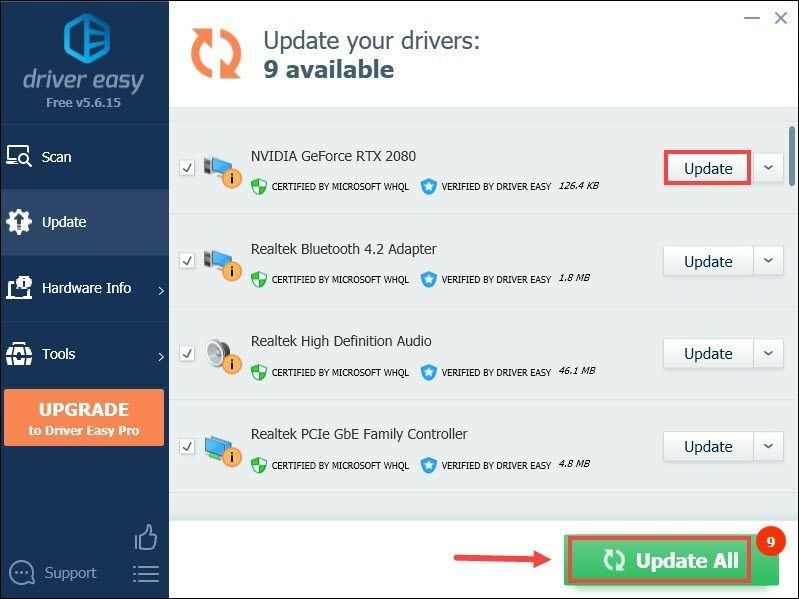
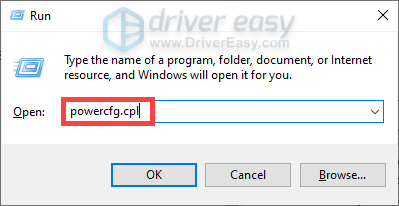
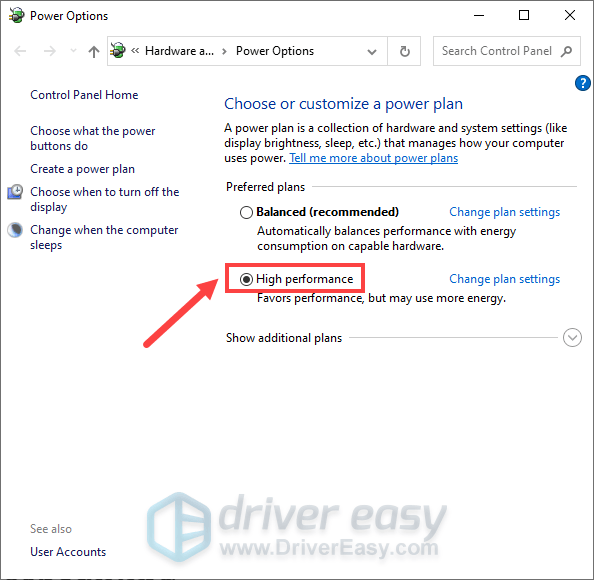
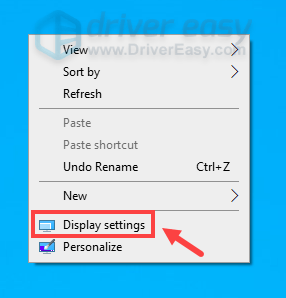
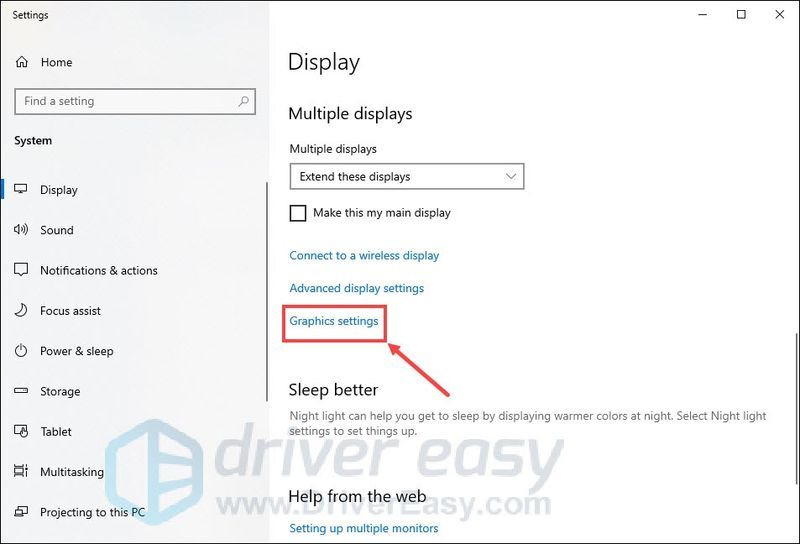
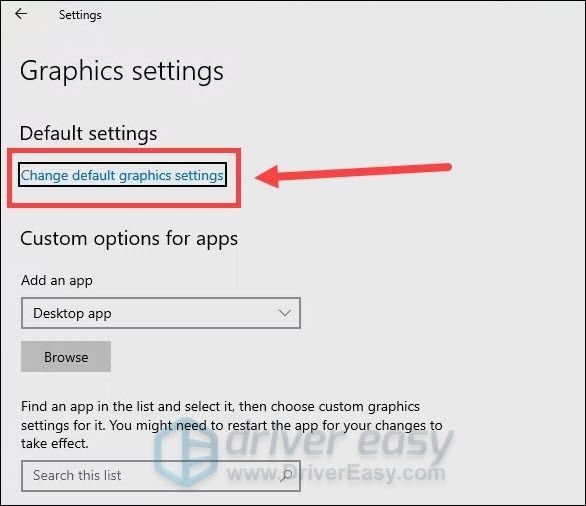
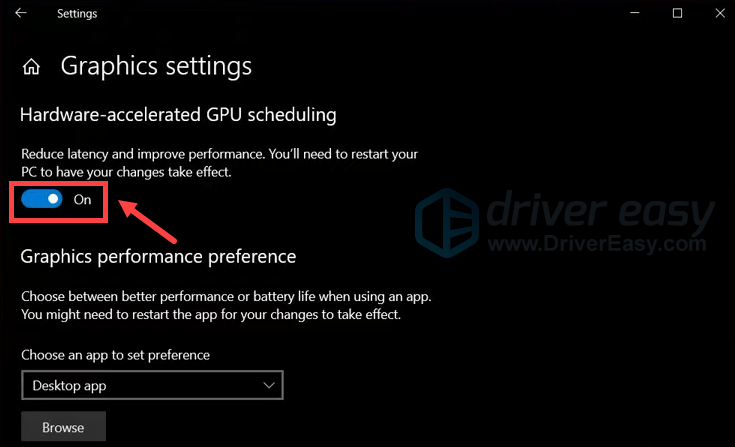
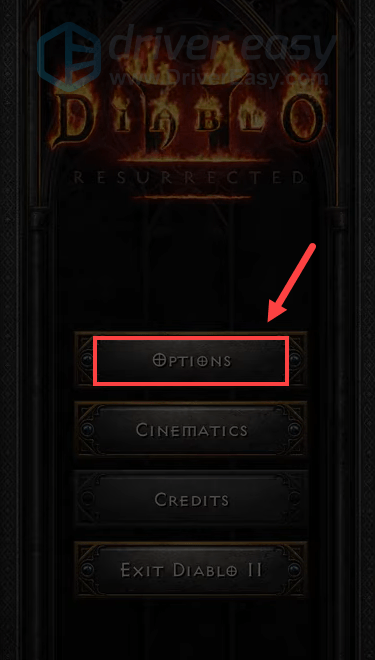
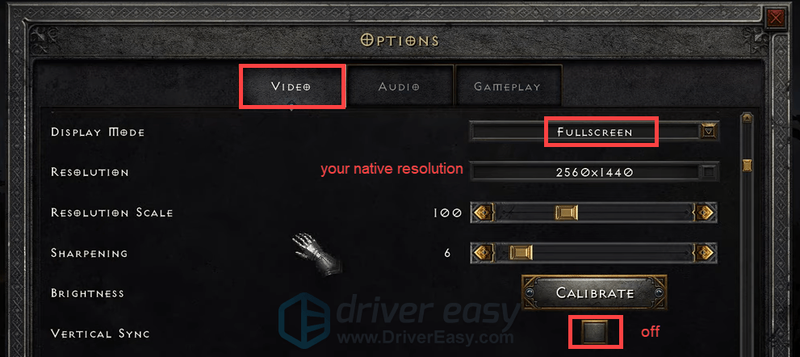
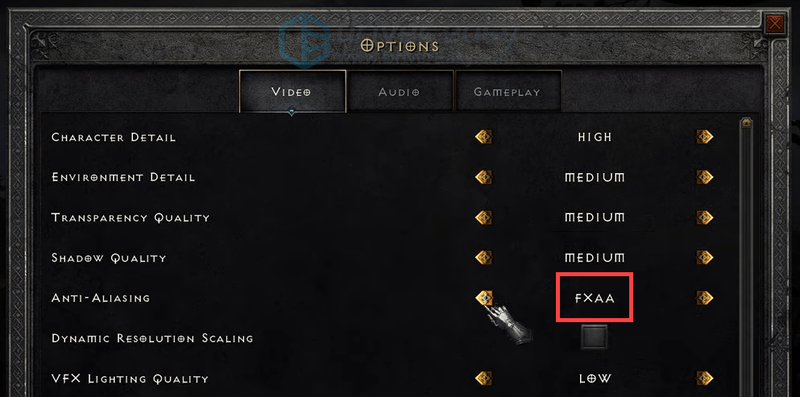

![[수정됨] Windows 10의 오류 0xc19001e1](https://letmeknow.ch/img/knowledge/04/error-0xc19001e1-windows-10.jpg)
![[해결됨] Dread Hunger가 PC에서 계속 충돌합니다.](https://letmeknow.ch/img/knowledge/84/dread-hunger-keeps-crashing-pc.jpg)



![[빠른 수정] RDR2 가상 메모리 부족 오류](https://letmeknow.ch/img/common-errors/85/rdr2-out-virtual-memory-error.png)